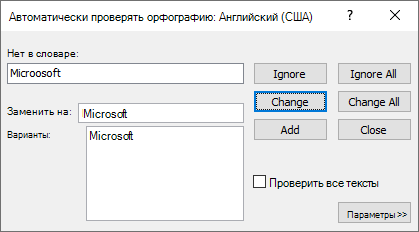Во всех программах Office можно проверять данные на орфографию. В диалоговом окне "Проверка орфографии" в Publisher можно добавить слова в словарь, чтобы проверка орфографии их игнорировала.
Проверка орфографии в публикации
Для проверки всех орфографий в публикации нужно поошаговую поошаговую поошать каждую ошибку. Вы можете проверить возможные ошибки, а затем подтвердить каждое исправление.
-
Если Publisher обнаружит орфографию, появится диалоговое окно "Проверка орфографии" с первым найденным словом с ошибкой в поле "Нет в словаре".
Совет: Вы можете быстро получить доступ к этой команде, добавив ее на панель быстрого доступа, щелкнув правой кнопкой мыши кнопку "Орфография" и нажав кнопку "Добавить на панель быстрого доступа".
-
После устранения всех слов с ошибками Publisher помечет следующее слово с ошибкой, чтобы вы могли решить, что вы хотите сделать.
Каждую ошибку, которую находит Publisher, можно устранить различными способами.
Я хочу исправить ошибку, используя одно из предложенных слов.
-
Выберите слово в списке предложений и нажмите кнопку "Изменить".
-
(Необязательно) Если вы хотите, чтобы Publisher изменил все экземпляры публикации, нажмите кнопку "Изменить все".
Я хочу устранить эту ошибку, изменив слово самостоятельно.
-
Щелкните в поле "Изменить".
-
Отредактируем слово.
-
Нажмите кнопку "Изменить".
-
(Необязательно) Если вы хотите, чтобы Publisher изменил все экземпляры публикации, нажмите кнопку "Изменить все".
Слово с ошибкой — это настоящее слово, которое я использую. Я хочу, чтобы все программы Microsoft Office распознали это слово и не распознали его как ошибку.
-
Нажмите кнопку "Добавить".
Я хочу пропустить это слово с ошибкой и перейти к следующему слову с ошибкой.
-
Нажмите кнопку "Игнорировать".
Я хочу пропустить все его в экземпляры и перейти к следующему слову с ошибкой.
-
Нажмите кнопку "Игнорировать все".
Я хочу, чтобы Publisher проверял все публикации на орфографию.
-
Выберите параметр "Проверить все истории".
Я хочу просмотреть параметры проверки, доступные в Publisher.
-
Нажмите кнопку "Параметры".
Я хочу просто закрыть это диалоговое окно.
-
Нажмите кнопку "Закрыть".